Un routeur de bordure Thread connecte un réseau Thread à d'autres réseaux basés sur l'IP, tels que le Wi-Fi ou l'Ethernet. Un réseau Thread nécessite un routeur de bordure pour se connecter à d'autres réseaux.
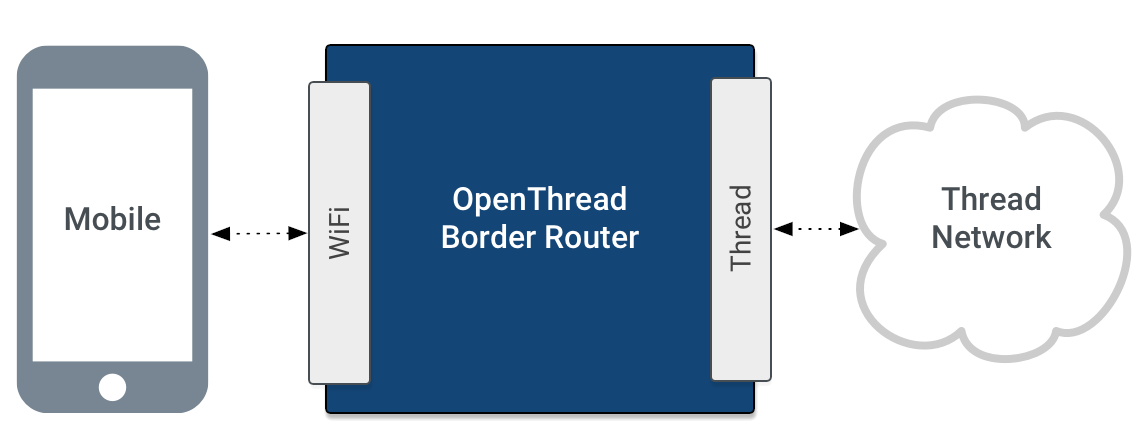
Un routeur de bordure Thread est compatible avec les fonctions suivantes au minimum:
- Connectivité IP bidirectionnelle entre les réseaux Thread et Wi-Fi/Ethernet
- Détection de services bidirectionnelle basée sur le DNS via mDNS (sur une liaison Wi-Fi/Ethernet) et SRP (sur un réseau Thread).
- Thread sur l'infrastructure qui fusionne les partitions Thread sur des liens basés sur l'IP.
- Mise en service Thread externe (par exemple, un téléphone mobile) pour authentifier et associer un appareil Thread à un réseau Thread.

L'implémentation d'un routeur de bordure par OpenThread est appelée OpenThread Border Router (OTBR), qui prend en charge une conception de coprocesseur radio (RCP). Lorsque vous choisissez votre plate-forme, tenez compte des avantages suivants de l'utilisation de RCP:
- Plus de ressources: OpenThread peut exploiter les ressources du processeur hôte, qui sont généralement bien plus nombreuses que celles d'un SoC 802.15.4.
- Plus économique: minimisez les besoins en ressources sur le SoC 802.15.4, ce qui peut conduire à une solution plus économique.
- Débogage plus facile: comme la plupart du traitement se produit sur le processeur hôte, vous pouvez utiliser des outils de débogage plus performants sur le processeur hôte.
- Micrologiciel de SoC 802.15.4 plus stable: le RCP n'implémente que le sous-MAC et le PHY, ce qui réduit la fréquence à laquelle le SoC 802.15.4 a besoin de mises à jour du micrologiciel.
- Intégration plus facile à la pile réseau IPv6 de l'hôte: l'exécution d'OpenThread sur l'hôte permet une intégration plus directe à la pile IPv6 de l'hôte.
Fonctionnalités et services
OTBR inclut un certain nombre de fonctionnalités, dont les suivantes:
- NAT64 pour se connecter aux réseaux IPv4
- Délégation de préfixe DHCPv6 pour obtenir des préfixes IPv6 pour un réseau Thread
- Thread Border Agent pour la mise en service externe
Services de routeur de bordure
OTBR fournit les services suivants:
- Éditeur mDNS : permet à un commissaire externe de découvrir un OTBR et son réseau Thread associé.
- Générateur PSKc : pour générer des clés PSKc
Pare-feu OTBR
OTBR utilise iptables et ipset pour implémenter les règles de filtrage d'entrée suivantes:
- Bloquez les paquets entrants initiés avec des sources d'adresses sur le lien, par exemple les adresses basées sur le préfixe de routage hors maillage (OMR) et de maillage local.
- Bloquez les paquets unicast entrants dont l'adresse de destination n'est pas une adresse OMR ou une adresse unicast de domaine (DUA).
- Bloquez les paquets unicast entrants dont l'adresse source ou de destination est de type "link-local". Notez que cette règle est gérée par le noyau et n'est pas définie explicitement.

